 怎么将电脑里的文件进行备份?介绍八个支持灵活尝试的方法
怎么将电脑里的文件进行备份?介绍八个支持灵活尝试的方法
在当今数字化的时代,电脑里存储着我们大量重要的文件,例如:工作文档、珍贵照片、学习资料等。而这些文件一旦丢失或损坏,就有可能会给我们带来巨大的损失。因此,在适当的时间内将电脑里的文件进行备份是至关重要的。那么,怎么将电脑里的文件进行备份呢?下面就来介绍八个支持灵活尝试的方法,一起来看下吧。

介绍1、专业软件辅助
在备份进程里,或许会由于各种各样的缘由致使文件出现损坏,唯有定期就恢复流程的可行性展开检查,才能够保证备份切实有效,我每个月会随机挑选几个文件来进行恢复测试,以此确认备份系统运行正常。但是,您如果每次都采取类似的操作,会影响您日常办公的效率。因此,在具体执行的过程中,建议您选择一些专业软件来辅助完成,例如“Disksync”这款。

具体将电脑里文件进行备份的步骤:首先,可以直接在设备运行自己所选的软件,新建一个备份文件的任务,也就是对文件的位置、传输的方式、存储的目录进行筛选。最后,进入到任务管理的解决,确认没有其它需求的前提下,点击“开始备份”即可。当然了,如果说您想要实现电脑文件的定时备份,那么需要在设置传输方式的时候,在顶部“高级设置”中开启一下具体的属性选项,问题自然就迎刃而解了。
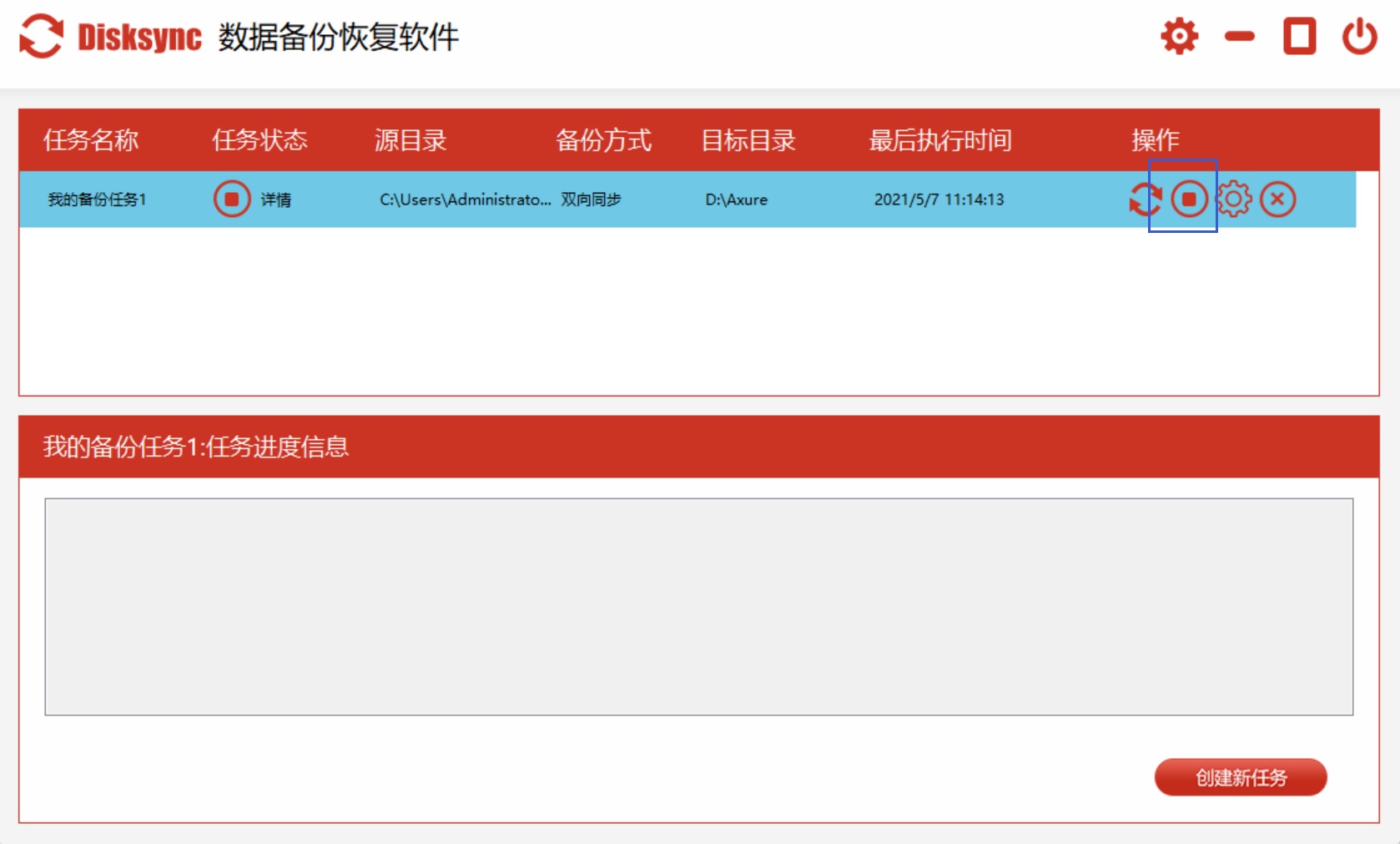
介绍2、外部存储设备
其次,如果当前需要备份的电脑文件数量不多,外部存储设备是常见的备份方式。例如:移动硬盘就是一个不错的选择,它具有较大的存储容量,可以轻松容纳大量文件。购买时,要根据自己的需求选择合适的容量,一般来说,1TB或2TB的移动硬盘足以满足大多数人的日常备份需求。在使用移动硬盘进行备份时,要注意定期对其进行检测和维护,确保数据的安全性。

介绍3、运用U盘设备
除了移动硬盘,U盘也是一种方便的备份工具。它体积小巧,便于携带,可以随时随地进行文件备份。不过,U盘的存储容量相对较小,一般适合备份一些较小的文件或重要文件的副本。在使用U盘备份时,要注意选择质量可靠的产品,避免因U盘质量问题导致数据丢失。由于U盘容易感染病毒,所以在进行备份前,最好先对U盘进行杀毒处理,确保备份过程的安全。

介绍4、云端存储方式
反之,如果需要备份的电脑文件数量比较多,云端存储也是一种越来越受欢迎的备份方式。目前,云存储服务提供商提供了大量的存储空间,用户可以将文件上传到云端进行备份。这种方式具有方便快捷、随时随地访问等优点。常见的云存储服务有百度网盘、腾讯微云、阿里云盘等。使用云存储进行备份时,要注意选择正规的云存储服务提供商,并确保自己的账号和密码安全。由于云存储涉及到网络传输,所以在上传和下载文件时,要确保网络稳定,避免因网络问题导致数据丢失或损坏。

介绍5、采取光盘刻录
除了以上几种备份方式,还可以通过刻录光盘的方式进行文件备份。这是因为刻录光盘可以将文件永久保存下来,不受电脑硬件故障或软件问题的影响。不过,刻录光盘需要使用专门的刻录软件和刻录机,同时整体的操作相对较为复杂。因此建议您在刻录光盘时,要注意选择质量好的光盘,并按照正确的操作步骤进行刻录,确保刻录成功。

介绍6、系统内置功能
运行在Windows系统里的“文件历史记录”,属于那种易用性特别高的备份工具。在设置内启用之后,系统会自动去监测用户文件夹当中的变更情况,并且会依照设定好的频率备份至指定驱动器,首次进行备份的时候时间比较长,而后续仅仅备份变更的部分,效率是非常高的。同样简单直观的是备份还原功能,借助文件历史记录界面能够依据时间线去浏览全部的备份版本,右键点击就能够恢复单个文件或者整个文件夹。不过,这种方式想要实现的难度是很大的,因此建议您在平时查看一些视频或者文字教程。
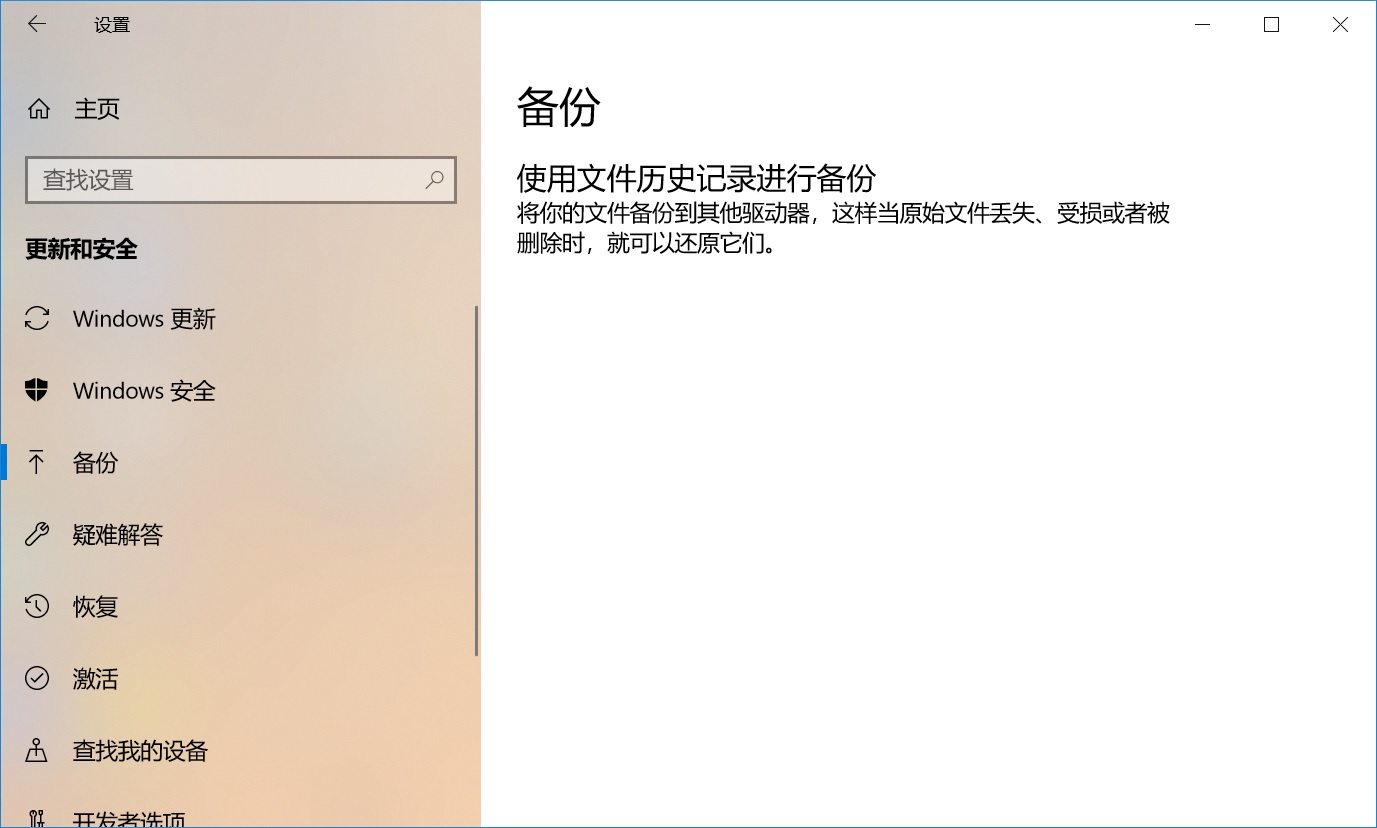
介绍7、制定合适频率
此外,制定备份频率取决于文件变更的速度,对于那些经常会被修改的工作文件而言,每日进行备份是必不可少的,例如:财务记录、设计图纸等关键数据,甚至应当实时予以同步,而相对处于静态的音乐、视频库等,每月备份一回就行。另外,完成自动化备份,能够有效地解决,依赖人工记忆所产生的不可靠问题。设置每周三以及周五晚上10点,自动执行备份操作。如此一来,既避开了工作时间,又确保了数据能够及时得到更新。
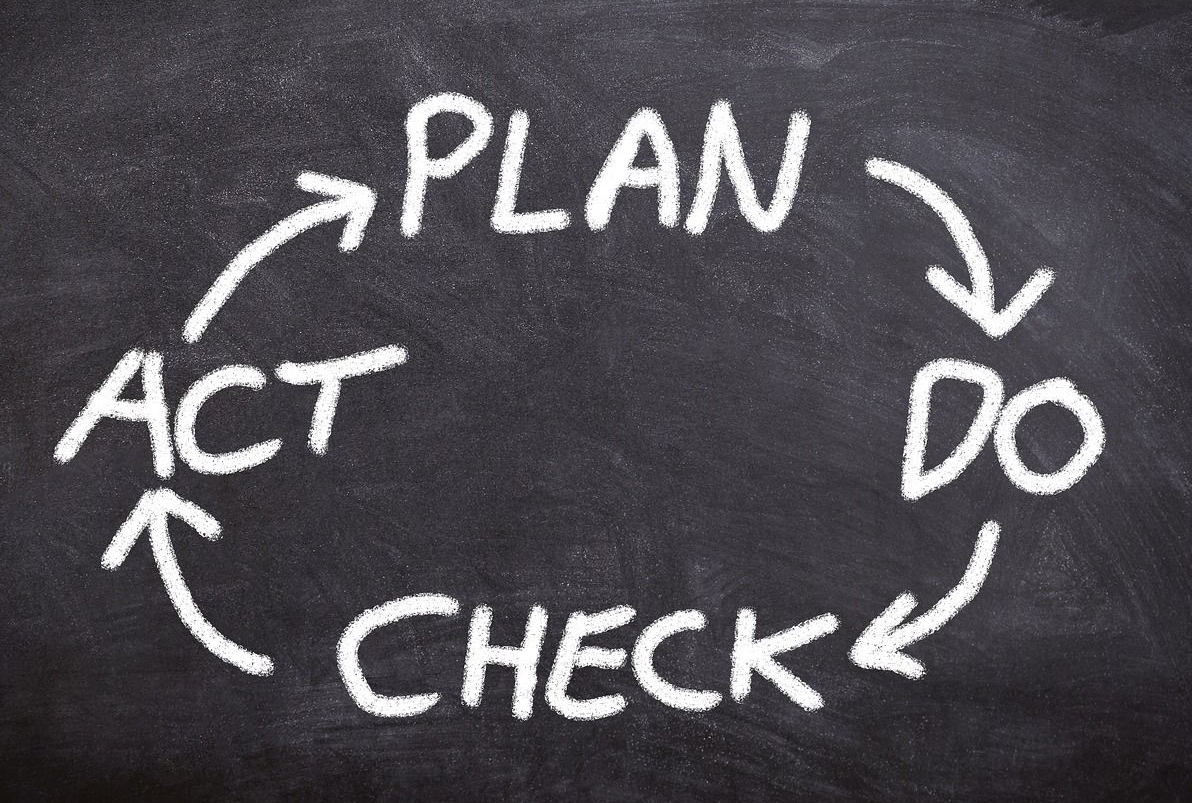
介绍8、执行备份意义
可能在任何预料不到之时发生数据丢失,硬盘存在平均三万小时生命期限,这意味着连续运转约三年便会出现故障风险。之前,曾碰到一位身为摄影师的客户,由于没有及时进行备份致使整个婚礼季的照片全都丢失,不但经济蒙受极大损失,职业信誉也遭受严重影响。除硬件故障外,勒索软件、意外删除、自然灾害等都是数据丢失常见原因。而如果说您执行过备份的操作,那么想要去恢复话成功率还是蛮高的。
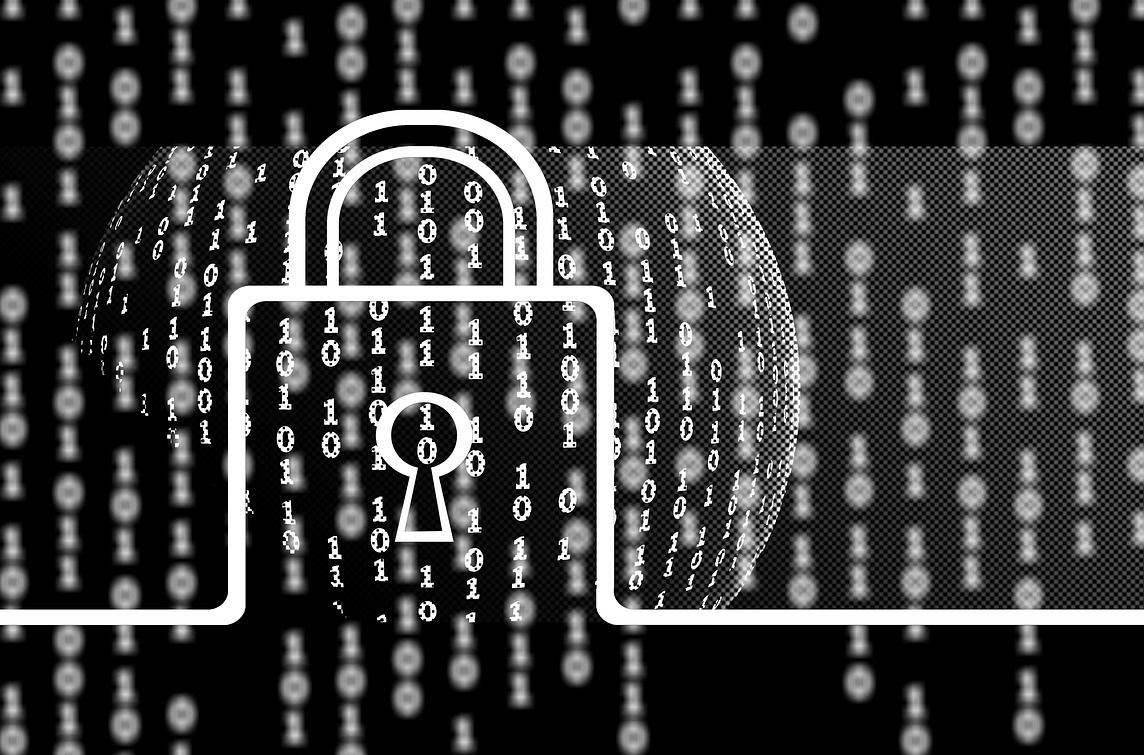
综上所述,将电脑里的文件进行备份是保护数据安全的重要措施。我们可以根据自己的需求和实际情况,选择合适的备份方式,并定期进行备份,确保重要文件的安全性和完整性。只有这样,我们才能在面对各种意外情况时,不用担心数据丢失的问题,让我们的工作和生活更加安心。温馨提示:如果您在使用Disksync这款软件的时候遇到问题,请及时与我们联系,祝您将电脑里的文件备份操作成功。



